Cómo configurar un micrófono Blue Yeti
He escuchado a personas decir que un micrófono no es tan importante en una sesión de juego. Pongo los ojos en blanco porque, ¿por qué discutir? Ahora, para muchos de ustedes, puedo decir con seguridad que es... bueno, saben qué.
Hay una discusión acalorada sobre por qué es importante tener un micrófono, no, por qué es importante tener un buen micrófono, y la gente sugiere todo tipo de cosas.
Ahora todos podemos estar de acuerdo en que el micrófono blue yeti está definitivamente entre los mejores, si no el mejor micrófono económico El pequeño.
Y como probablemente pueda adivinar, lo que sigue es un tutorial paso a paso sobre cómo configurar el micrófono Yeti y aprovechar al máximo su calidad de sonido.
un breve desvío
Bien, sé que quieres que vaya al grano. Pero antes de hacer eso, necesito dar algunos hechos generales sobre el Micrófono estéreo profesional Yeti.
El micrófono Yeti Familia de micrófonos azules Generalmente se promociona como el micrófono USB número 1 del mundo que se puede usar para todo tipo de cosas. Sin embargo, la publicidad es una cosa y la práctica es otra.
Lee También Cómo transferir mensajes de WhatsApp de Android a iPhone sin computadora
Cómo transferir mensajes de WhatsApp de Android a iPhone sin computadoraSin embargo, como alguien que posee el micrófono USB Blue Yeti desde hace algún tiempo, puedo decir con seguridad que es bueno para todas sus necesidades. No, excelente.
Lo usé para grabar, transmitir, jugar, hacer videollamadas. Demonios, mi hermana incluso lo usó para algunos de sus videos de blog. ¡Esta cosa realmente hace el trabajo! Dejaré de elogiar ahora y me concentraré en algunos hechos. Después…

Especificaciones y características clave
Estoy seguro de que ya los ha revisado si está considerando comprar un micrófono como complemento a su plataforma de juego. Sin embargo, vale la pena repetirlo aquí para que tenga todos los hechos juntos.
Cable USB Yeti Pro Micrófono estéreo Especificaciones
Cuando se trata del micrófono estéreo Yeti que pertenece al grupo de micrófonos de condensador, estos son algunos de los hechos que debe tener en cuenta.
- Dimensiones (con soporte correspondiente): 4,72" (12 cm) x 4,92" (12,5 cm) x 11,61" (29,5 cm)
- Peso (micrófono Yeti): 1,2 libras (0,55 kg)
- Peso (soporte): 2,2 libras (1 kg)
- Patrones polares: Cardioide, bidireccional, omnidireccional, estéreo
- Potencia / Consumo requerido: 5V, 150mA
- Tasa de muestreo: 48kHz
- Débito: 16 bits
- Frecuencia de respuesta: 20Hz - 20kHz
- Cápsulas: 3 cápsulas de condensador azules únicas de 14 mm
- SPL máximo: 120dB (THD: 0,5% 1kHz)
Como podemos ver, el Blue Yeti o el micro yeti no es tan compacto. Ocupará mucho espacio en su escritorio, por lo que debe planificar cuidadosamente dónde lo colocará.
Aunque se reconoce principalmente como un micrófono estéreo Yeti, el micrófono Yeti en realidad funciona en diferentes patrones polares. Dejame explicar. (¡lo prometo!)
Lee También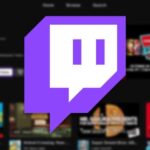 Cómo canjear las recompensas de Amazon Prime Gaming en Twitch
Cómo canjear las recompensas de Amazon Prime Gaming en TwitchPatrones polares del micrófono Blue Yeti

Si no está seguro de qué es esto, en realidad es el espacio alrededor de la cápsula del micrófono donde el micrófono es más sensible a las fuentes de sonido. En pocas palabras, aquí es donde el micrófono recibe o envía sonido.
Si se pregunta por qué esto es importante para usted como jugador, piénselo: necesitará saber esto para configurar el micrófono correctamente más adelante. Ahora el Micrófono de condensador Yeti funciona en cuatro modos diferentes, como se indica en las especificaciones anteriores.
- modo cardioide - esto significa que el micrófono es más sensible en la parte delantera, menos en los lados, y la parte trasera se ignora por completo. Es por eso que este modo es el mejor para jugar, ya que deberá hablar directamente al micrófono.
- modo bidireccional – Creo que el nombre lo dice todo. El sonido va en ambos sentidos. Ideal para entrevistas.
- modo omnidireccional – Sí, exacto, el sonido va y viene por todos lados.
- modo estéreo – esta sería su mejor opción cuando necesite la separación más clara posible de los sonidos provenientes de la izquierda o la derecha.
Como puede ver, yeti pro funciona en todos los modos. Aún así, para fines de juego, el modo cardioide probablemente sea su primera (y mejor) opción.
Otro
Ahora que le he presentado las especificaciones y características del micrófono, permítame compartir algunos detalles más para que pueda comprender mejor cómo configurar el micrófono Blue Yeti.
Entrada de auriculares con control de volumen
Entre una variedad de micrófonos USB (conectado a través de un cable USB) que elija, asegúrese siempre de que tenga un conector para auriculares.
Esto será muy útil si desea, por ejemplo, monitorear la grabación o la transmisión sin demora (por supuesto que sí).
Lee También Cómo actualizar el firmware de los AirPods
Cómo actualizar el firmware de los AirPodsOtra razón por la que me gustan estos micrófonos azules (Yeti) es que cuentan con la perilla de volumen de los auriculares justo en el frente, por lo que es fácilmente accesible y no tiene que interrumpir su sesión de juego.
Botón de silencio
¡Esto es genial! Está excesivamente aburrido y simplemente no quiere que la audiencia escuche sus discursos; Bueno, solo silencia el micrófono.

Yeti profesional tiene esta gran función/botón seguido de un LED rojo que parpadea cuando el micrófono está silenciado. Cuando el micrófono funciona normalmente, el LED de señal estará encendido constantemente.
Tomar el control
Para aquellos que no saben, cuando hablamos de ganancia de micrófono, estamos hablando de sensibilidad de micrófono. En el caso de nuestro micrófono estéreo Yeti Pro, del que estamos hablando aquí, esta función se controla mediante un dial especial (perilla de ganancia) ubicado en la parte posterior del micrófono.
En la mayoría de los casos (es decir, otros micrófonos conectados a través de un cable USB), deberá optar por un complemento de software para ajustar la ganancia. Afortunadamente, con el micrófono Blue Yeti, la perilla de ganancia ya está incluida para un acceso rápido.
Si no sabe por qué esto es importante, imagine un ruido de fondo repentino que no esté relacionado con su sesión de juego (personas haciendo ruido, digamos). En este caso, simplemente baje la perilla de ganancia, disminuya el ruido de fondo y evite crear picos y/o sobrecargar el micrófono.
Lee También Cómo cancelar suscripciones de PayPal y evitar pagar por servicios que ya no necesita
Cómo cancelar suscripciones de PayPal y evitar pagar por servicios que ya no necesita¡No fue nada!
plug & Play
¿Mencioné antes que el micrófono estéreo Blue Yeti o Yeti se conecta a sistemas de PC con un simple cable USB?
¡Por supuesto que lo hice! Ahora vas a preguntar y ¿por qué diablos es esto relevante? Bueno, para empezar... no necesitará ningún controlador o software para usar Blue Yeti. Sí, es bastante simple de configurar, eso es lo que estoy tratando de decirte.
Después de enchufar el cable USB en el puerto USB correcto, simplemente seleccione el micrófono estéreo Yeti en la configuración de audio y listo. Y, para aquellos que quieren más del Blue Yeti, Blue también ofrece software para obtener varias actualizaciones de micrófono (ganancia, captación, etc.).
¿Potencia adicional?
No. Si te preguntas si nuestro pequeño yeti necesita energía fantasma, estoy más que feliz de decir que no. El cable que viene hace todo el trabajo, así que está bien.
Ahora que hemos cubierto los hechos y detalles del micrófono azul yeti, finalmente es el momento de tratar con la configuración del micrófono azul yeti. Vamos allá.
Lee También ¿Tu teléfono realmente se carga más rápido usando el modo avión?
¿Tu teléfono realmente se carga más rápido usando el modo avión?Configuración del Blue Yeti: ¿Cómo hacerlo?

De todo lo escrito anteriormente, creo que ya tienes una idea de lo que sucede después de conectar el cable del micrófono al puerto USB correcto. ¡Es hora de sintonizar! Entonces, ¿como tú?
Solo puede preguntarse si las preferencias del sistema tienen un impacto, si necesita software (por ejemplo, software de grabación) y qué sucede con el adaptador XLR, etcétera, etcétera. Eso sí, deberás configurar el hardware y el software con cualquier micrófono, incluido el Blue Yeti. ¡Un paso tras otro!
Configuración de hardware
He mencionado varias veces a lo largo del texto que nuestro micrófono Blue Yeti, también conocido como Yeti, simplemente se conecta a través de un cable USB. En la práctica, esto significa que con los sistemas PC y Mac estamos hablando de un micrófono plug & play. típico.
Así, este miembro de la familia de micrófonos azules es compatible con MAC OS X (10.4 y superior), XP Professional, Windows 7 y 8 (8.1 incluido), XP Home Edition y Windows Vista.
en términos de configuraciones de hardware, solo necesita enchufar el cable USB azul Yeti en el puerto USB y listo. ¡Tan simple como eso!
configuración de software
Antes de entrar en detalles, hay una cosa que debo señalar. Muchas revisiones y consejos sobre el uso de Yeti Mic le dirán que necesitará descargar controladores y reiniciar su computadora.
Lee También Cómo compartir una suscripción a Apple TV+ con familiares y amigos
Cómo compartir una suscripción a Apple TV+ con familiares y amigosSin embargo, eso no es verdad. El micrófono estéreo Yeti funciona sin ellos. Ahora, después de conectarlo, veamos cuáles serían los siguientes pasos. Por supuesto, esto varía un poco según el tipo de sistema operativo que esté utilizando, sin mencionar las preferencias de su sistema.
Ejemplo de configuración – Windows
Bueno, considerando lo similares que son los productos de software de Windows (¡oh, qué blasfemia!), no perderé el tiempo analizando las variantes. Eres inteligente, saldrás de esto.
Después de conectar con éxito el micrófono yeti, su próximo paso será ir al panel de control y seleccionar el panel de control desde el menú de inicio o desde la barra de botones.
Después de abrir el panel de control, haga clic o haga doble clic Material y Sonido o simplemente Sonido (representado por el icono del altavoz). Después de seleccionar Sonido, primero seleccione la pestaña de reproducción y seleccione Micrófono estéreo Yeti. Preste atención a que en la pestaña de reproducción, algunos programas de Windows requerirán la configuración predeterminada de Yeti.
Luego haga clic en la pestaña de grabación y elija Micrófono estéreo Yeti. Algunos productos de Windows también requerirán que establezca el yeti predeterminado en la pestaña de grabación. Una vez que hayas hecho eso, simplemente presiona OK, y eso es todo.
Ejemplo de configuración - Mac
Solo a modo de comparación, estos son los pasos que debe seguir en el caso de Mac. Una vez que el cable USB del micrófono Blue Yeti esté conectado, debe hacer clic en el botón menú de manzana luego haga clic Preferencias del Sistema.
Después de eso, seleccione el sonido (representado por el altavoz o el ícono de sonido) y en la pestaña de salida, elija el micrófono estéreo Yeti en el campo Seleccione un dispositivo para la salida de audio.
Repita el procedimiento en la pestaña de entrada (haga clic en él, seleccione el micrófono yeti como dispositivo de entrada de audio) y salga de las preferencias. ¡Tú y tu micrófono Yeti están listos! Pero no te preocupes, ¡aún no hemos terminado!
Configuración del micrófono Blue Yeti para transmisión

¡Porque para eso estamos aquí! Como se mencionó en la sección introductoria, la transmisión sin micrófono no está completa, independientemente del software de transmisión del que estemos hablando.
El público quiere y necesita escuchar sus discursos sobre el Último Señor Supremo (y ser derrotado por él). Si hablas en serio, estas transmisiones atraerán a más audiencia, bien por ti. Aquí vamos, ¡paso a paso!
- Elija el modo correcto.
Si no está seguro de cuál, bueno, cardioide es adecuado para usted.
Anteriormente expliqué todos los modos en los que opera el Blue Yeti, pero la configuración ideal (de audio) para transmitir con la calidad de sonido adecuada para su audiencia es este modo.
Encontrarás el botón que regula los modos en la parte posterior del micrófono, así que simplemente configúralo en un símbolo en forma de corazón. Esto representa los medios para recibir y distribuir sonido y audio para que su audiencia pueda escucharlo correctamente.
- Regular las fuentes de ruido
El sonido limpio sin fuentes de sonido no deseadas es una prerrogativa. Por ejemplo, usted está completamente involucrado en una misión y su audiencia está completamente involucrada en su historia, pero en lugar de escuchar su voz y solo su voz, también escuchan el clic del teclado. ¡Qué vuelta!
Ahora asumiré con seguridad que tiene el modo configurado en cardioide, lo cual es excelente para "ignorar" estos sonidos secundarios. Sin embargo, si todavía cree que algunos sonidos ambientales pueden ser un problema, será mejor que se ocupe de ello. ¿Un reloj que hace tictac? Simplemente retire sus baterías. ¡Es mejor prevenir que curar!
- Hable en el lado del micrófono
Ya sea que el micrófono esté conectado a un dispositivo de grabación o a un equipo de juegos, siempre debe hablar junto a él. Sí, debe hablar sobre la cúpula, no en la parte superior, sino en el lateral, donde se ve el logotipo azul.
Esa es realmente la definición de un micrófono de dirección lateral, ya que el Blue Yeti es uno de ellos.
Por ejemplo, si fuera a usar el Blue Yeti para hacer una grabación de usted tocando la guitarra u otro instrumento musical, también colocaría el micrófono de modo que el panel frontal (donde están los auriculares y los silenciadores) mire hacia el instrumento.
- ¡Cuidado con la brecha!
Sí, la distancia es clave. No querrás acercarte demasiado (matarás a la audiencia con (explosivos) explosivos), pero tampoco querrás parecer distante. La distancia tolerada es de 4 a 10 pulgadas (100 mm a 250 mm), pero la ideal es de 8 a 10 pulgadas (150-200 mm).
Si te encuentras en este rango ideal, la grabación de audio que realices será más clara ya que puedes ajustar la ganancia a valores más bajos y se eliminará el ruido de fondo.
- buscar mas ganancia
¡Y se te dará! ¿Alguna vez ha escuchado a la gente quejarse del sonido, es decir, del audio, de las grabaciones que suenan mal? Esto se debe a que no pueden ajustar la ganancia correctamente. Triste pero cierto.
Algunos podrían decir que más es mejor, pero en el caso de la ganancia, cuanto mayor sea el nivel de ganancia, mejor será para los estudios de grabación donde se elimina todo el ruido ambiental y de fondo.
Dado que la mayoría de ustedes grabará y transmitirá en casa, para crear un gran sonido, la práctica muestra que es mejor girar la perilla de ganancia entre el mínimo y la mitad de la fuerza, siempre que se siente un poco más cerca del micrófono.
La fuente de sonido apropiada (en su caso, fuentes) será abundante y la regulación de ganancia ayudará aquí.
Digamos que aumentas la ganancia al máximo. De esta manera, el Yeti captará TODOS los sonidos, dejando un gran desorden y muchos sonidos para procesar y es posible que su tarjeta de sonido no pueda manejarlo.
Es por eso que debe establecer la ganancia en, digamos, una cuarta parte de sus niveles de ganancia preestablecidos y, con esta configuración óptima, eliminar cualquier entrada de audio redundante.
- levanta tu yeti
¡En serio, saca eso de tu escritorio! Golpeas tu pierna contra la mesa, el ventilador vibra, te mueves en tu silla y golpeas el teclado: es solo el ruido innecesario que inevitablemente capta el Blue Yeti.
La consecuencia es una grabación de audio de baja calidad con muchas impurezas. Al potenciar el micrófono, la mayoría de estos problemas se resuelven y terminas con una grabación de audio impecable. Lo mejor de todo: el micrófono ya tiene los orificios de montaje necesarios, por lo que no tiene que hacer nada científico al respecto.
- Dale una oportunidad al Sherpa Azul
En serio, esta aplicación complementaria (es decir, software) es una gran adición a su micrófono. Además de permitir que el micrófono se actualice a intervalos regulares, también le ayudará a establecer un mejor control sobre los niveles y la ganancia del monitor. Por supuesto, el resultado final será una grabación de audio de mayor calidad.
- protección de uso
A tu micrófono, tonto; Estoy hablando de tu micrófono. Cuando realiza cualquier grabación de audio, desea que sea lo más limpia posible. También desea que todos los sonidos que pronuncia se escuchen de la misma manera.
Sí, me refiero al problema oclusivo: son t, d, p y b. ¡Estos son geniales! Para obtener un sonido limpio y proteger los oídos de sus oyentes, el Blue Yeti ya tiene instalada la rejilla del micrófono.
Pero créeme, esto no será suficiente. obtener uno filtro pop y tómalo ahora. Esto reducirá el volumen de las oclusivas y hará que su grabación de audio y sonido sea más agradable para el oído.
- Compra también auriculares
Este dispositivo de salida será una adición bienvenida ya que lo ayudará a controlar su sonido. Ve esto como una autocrítica.
Es mejor monitorear su grabación de audio y ver si comete algún error que ver un comentario sobre cuán buenas son sus transmisiones, pero su audio apesta.
Los auriculares lo ayudarán a verificar el volumen de reproducción y el volumen de salida para que sepa qué funcionará mejor para su audiencia. En la práctica, tendrá una ventaja inicial.
- Prueba, prueba y prueba SIEMPRE
En serio, antes de grabar en vivo con el último micrófono estéreo Blue Yeti, asegúrese de hacer una grabación de prueba. No estoy bromeando. Esto le dirá si está configurando el modo correctamente, si la ganancia está en el nivel correcto o si el micrófono capta más de lo que debería.
Además, sabrás si el filtro pop está haciendo su trabajo, etc., etc. Entonces, una grabación de prueba es tu mejor amigo en este caso.
Ultima palabra
Entonces, amigos jugadores, si se preguntan si el Blue Yeti vale la pena y hace el trabajo, creo que los he ayudado a llegar a la conclusión correcta: vale la pena y lo es.
Sobre todo, me complació compartir con ustedes cómo configurarlo para uso general y, además, cómo configurarlo para transmisión, porque es por eso que estamos aquí. ahora toma uno yeti azul ahora mismo y brinde a su audiencia un sonido memorable.
Si quieres conocer otros artículos parecidos a Cómo configurar un micrófono Blue Yeti puedes visitar la categoría Informática.

TE PUEDE INTERESAR